Configuración general
Puede cambiar la configuración de la aplicación a sus necesidades. Haga clic en Archivo >>Configuración de >> General.
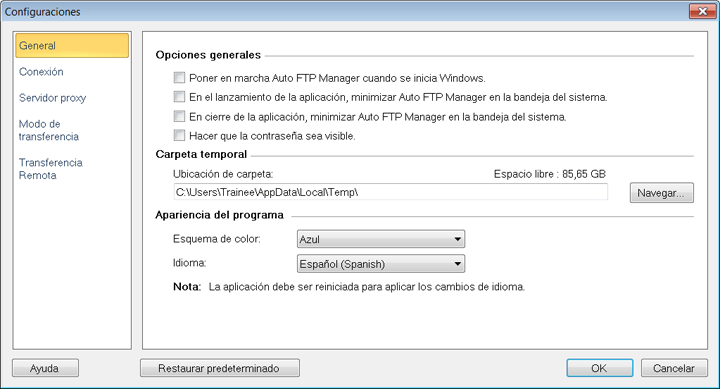
Opciones de inicio
The startup options instruct to perform certain operations when you start Auto FTP Manager. Puede elegir run Auto FTP Manager when windows launches. Programar a una transferencia automatizada y cerrar el programa. Auto FTP Manager is automatically launched, minimized in the system tray, and transfers are performed. Incluso cuando cierra la ventana de la aplicación, puede elegir mostrar como un icono de la bandeja de sistema. When you right click the icon in the system tray, it gives you quick access to open, exit, and purchase Auto FTP Manager. También puede ver la Guía de ayuda. Haga clic en este icono para restaurar el programa.
Opciones de seguridad
La opción Mostrar contraseñas está desactivada de forma predeterminada, para garantizar que las contraseñas en todos los perfiles están ocultos. Si selecciona esta opción, las contraseñas para todos los perfiles se verá al crear o editar cualquier perfil.
Opciones de transferencia automatizada
Cuando se inicia un Automated Transfer, las carpetas en ambas ubicaciones: servidor FTP y tu PC se analizan. Con la opción Revisar reglas de acción antes de iniciar la transferencia, el programa primero muestra qué acciones se tomarán y le da una oportunidad para cancelar antes de que los archivos se transfieren o eliminan. Si desactiva esta opción, todas las operaciones de transferencia comenzarán tan pronto como se completa el análisis.
Esta opción no tiene ningún efecto sobre las transferencias programadas.
Opciones de File Manager
Estas opciones le ayudan a resolver conflictos cuando se transfiere un archivo o una carpeta. Cuando elige una carpeta de transferencia, puede estar ya presente en el destino. Puede utilizar cualquier combinación que con la edad o simplemente omita a la transferencia de esa carpeta.
Si existe un archivo que se va a transferir ya en destino, se puede sobrescribir el archivo antiguo con el nuevo. Otra opción es que puede reanudar el archivo. Esto significa que el archivo de origen se transfiere desde el último byte del destino, añadiendo así la TI al archivo de origen. Si ambos archivos son del mismo tamaño, nada es transferido. Si el archivo de destino es más grande que el archivo de origen se sobrescribe el destino.
El Cambiar el nombre de archivo agrega fecha actual en el archivo de transferencia para que se resuelva el conflicto. Puede elegir archivo de Skip que no transfiere el archivo.
Si se comprueban estas opciones y, a continuación, cuando el archivo / folder(s) se transfieren en el administrador de archivos no pediría la confirmación para sobrescribir, cambiar nombre o reanudar las opciones. Se aplicarían las últimas opciones seleccionadas.
Temporal carpeta de trabajo
The files created during transfer are stored in the temporary working folder. Dado que los archivos son temporales, se eliminan de la carpeta cuando se complete el proceso. Se puede especificar la ubicación de la carpeta de trabajo temporal con la Examinar botón. La carpeta debe estar ubicada en la unidad de tener suficiente espacio libre.
|